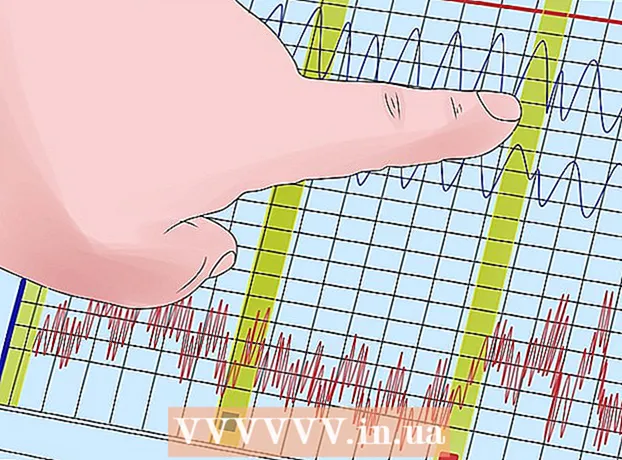Аўтар:
Roger Morrison
Дата Стварэння:
4 Верасень 2021
Дата Абнаўлення:
1 Ліпень 2024

Задаволены
Гэты wikiHow паказвае, як падключыць і наладзіць другі манітор на настольным альбо партатыўным камп'ютэры Windows 10. Кампутар павінен мець па меншай меры адзін бясплатны порт для падтрымкі другога манітора.
Крок
 Пераканайцеся, што ваш кампутар падтрымлівае другі манітор. У той час як налады Windows 10 дазваляюць некалькі манітораў, не ўсе відэакарты адначасова падтрымліваюць больш аднаго манітора. Вы можаце хутка вызначыць, падтрымлівае Ці ваш працоўны стол ці ноўтбук другі манітор, паглядзеўшы відэасувязь:
Пераканайцеся, што ваш кампутар падтрымлівае другі манітор. У той час як налады Windows 10 дазваляюць некалькі манітораў, не ўсе відэакарты адначасова падтрымліваюць больш аднаго манітора. Вы можаце хутка вызначыць, падтрымлівае Ці ваш працоўны стол ці ноўтбук другі манітор, паглядзеўшы відэасувязь: - Працоўны стол - Шукайце бясплатны відэапорт на задняй панэлі кампутара. Калі вы бачыце адзін побач ці непасрэдна над портам, які ў цяперашні час выкарыстоўваецца для асноўнага манітора, вы можаце падключыць другі манітор.
- Ноўтбук - Любы ноўтбук з відэапортам (напрыклад, HDMI, DisplayPort або USB-C) можа падтрымліваць другі манітор.
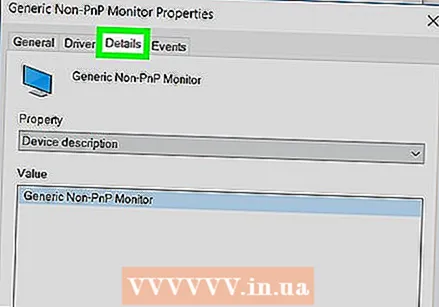 Вызначце падключэнне, неабходнае для другога манітора. Большасць сучасных кампутараў і манітораў маюць злучэнне HDMI або DisplayPort. Калі ў вас старэйшы кампутар або манітор, можа быць раз'ём VGA, раз'ём з каляровым трапецападобным выхадам.
Вызначце падключэнне, неабходнае для другога манітора. Большасць сучасных кампутараў і манітораў маюць злучэнне HDMI або DisplayPort. Калі ў вас старэйшы кампутар або манітор, можа быць раз'ём VGA, раз'ём з каляровым трапецападобным выхадам. - Калі ў вас ёсць бясплатны выхад відэа, які адпавядае раздыму на задняй панэлі другога манітора, лепш за ўсё выкарыстоўваць кабель, які падыходзіць да абодвух раздымаў.
- Калі ваш кампутар выкарыстоўвае іншае злучэнне, чым ваш манітор, вы можаце набыць адаптарны кабель (напрыклад, USB-C да HDMI) або прыладу (напрыклад, VGA да HDMI).
 Змесціце другі манітор. Калі вы хочаце пашырыць свой асноўны манітор, каб выкарыстоўваць другі манітор у якасці дадатковай прасторы экрана, вам трэба будзе размясціць другі манітор справа ад асноўнага манітора.
Змесціце другі манітор. Калі вы хочаце пашырыць свой асноўны манітор, каб выкарыстоўваць другі манітор у якасці дадатковай прасторы экрана, вам трэба будзе размясціць другі манітор справа ад асноўнага манітора. - Калі вы дублюеце асноўны манітор, не мае значэння, дзе вы размесціце другі манітор.
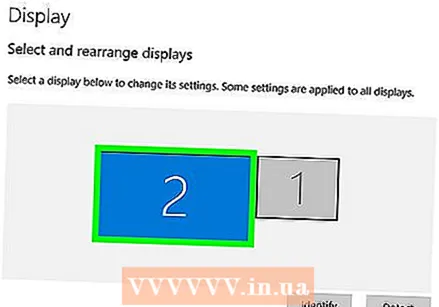 Падключыце другі манітор да кампутара. Падключыце адзін канец відэакабеля (напрыклад, HDMI) да відэавыхаду вашага кампутара, а затым падключыце другі канец кабеля да відэаўводу вашага другога манітора.
Падключыце другі манітор да кампутара. Падключыце адзін канец відэакабеля (напрыклад, HDMI) да відэавыхаду вашага кампутара, а затым падключыце другі канец кабеля да відэаўводу вашага другога манітора. - Калі вы выкарыстоўваеце адаптар, вам можа спатрэбіцца падключыць абодва кабеля да адаптара і / або падключыць адаптар да крыніцы харчавання, перш чым падключыць манітор да кампутара.
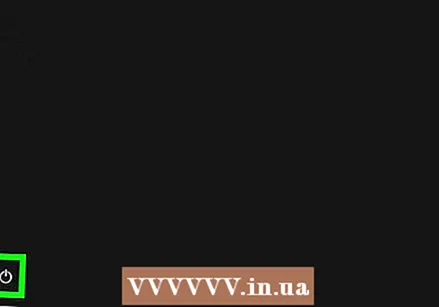 Уключыце другі манітор. Націсніце кнопку "ўключэнне / выключэнне"
Уключыце другі манітор. Націсніце кнопку "ўключэнне / выключэнне"  Адкрыйце "Пуск"
Адкрыйце "Пуск" 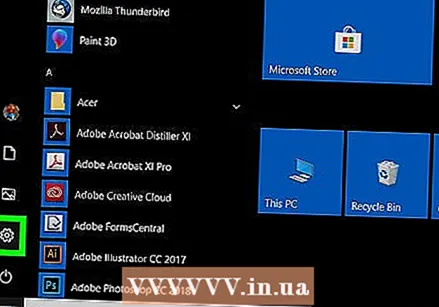 Адкрыйце Налады
Адкрыйце Налады  націсніце на Сістэма. Гэта значок у форме ноўтбука ў акне налад.
націсніце на Сістэма. Гэта значок у форме ноўтбука ў акне налад. 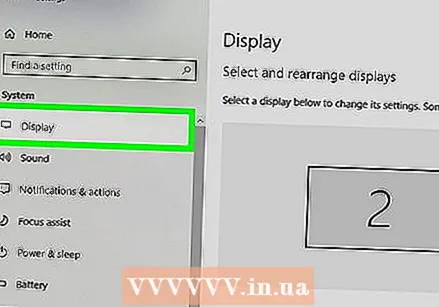 Націсніце на ўкладку Дысплей. Вы знойдзеце гэта ў левым верхнім куце акна дысплея.
Націсніце на ўкладку Дысплей. Вы знойдзеце гэта ў левым верхнім куце акна дысплея.  Націсніце выпадальны спіс "Некалькі дысплеяў". Ён размешчаны ў ніжняй частцы акна.
Націсніце выпадальны спіс "Некалькі дысплеяў". Ён размешчаны ў ніжняй частцы акна. 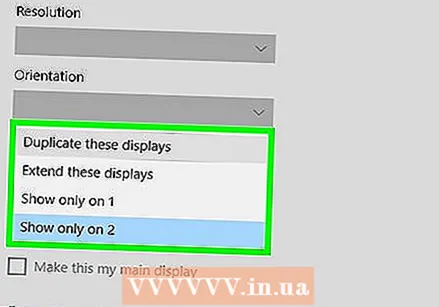 Выберыце опцыю адлюстравання. У большасці выпадкаў вы выбіраеце Разгарніце гэтыя дысплеі выкарыстоўваць другі манітор як пашырэнне асноўнага дысплея, даючы вам больш месца на левай баку працоўнага стала. Пры неабходнасці вы таксама можаце выбраць адзін з наступных варыянтаў:
Выберыце опцыю адлюстравання. У большасці выпадкаў вы выбіраеце Разгарніце гэтыя дысплеі выкарыстоўваць другі манітор як пашырэнне асноўнага дысплея, даючы вам больш месца на левай баку працоўнага стала. Пры неабходнасці вы таксама можаце выбраць адзін з наступных варыянтаў: - Дублюйце гэтыя дысплеі - Капіруе тое, што знаходзіцца на галоўным экране вашага кампутара, на другі манітор.
- Адлюстроўваць толькі на 1 - Другі манітор зацямнены, і толькі асноўны манітор адлюстроўвае малюнак.
- Адлюстроўваць толькі на 2 - Выключае асноўны манітор і адлюстроўвае выявы толькі на другім маніторы.
- У залежнасці ад вашага другога манітора, тут могуць быць дадатковыя опцыі.
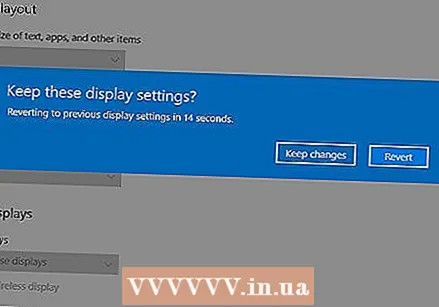 Захавайце змены. націсніце на Ўжываць а потым далей Захаваць змены пры ўказанні. Гэта прымусіць ваш кампутар пачаць выкарыстоўваць другі экран, як паказана.
Захавайце змены. націсніце на Ўжываць а потым далей Захаваць змены пры ўказанні. Гэта прымусіць ваш кампутар пачаць выкарыстоўваць другі экран, як паказана. 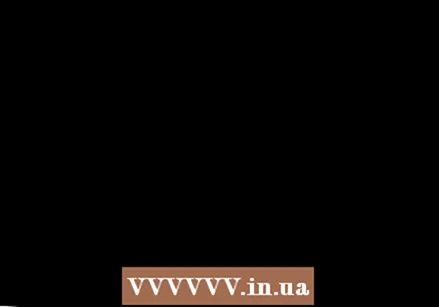 Выкарыстоўвайце другі манітор. Па меры разгортвання экрана вы можаце перамяшчаць мыш направа і, у рэшце рэшт, пераключыцца з асноўнага экрана на другі экран.
Выкарыстоўвайце другі манітор. Па меры разгортвання экрана вы можаце перамяшчаць мыш направа і, у рэшце рэшт, пераключыцца з асноўнага экрана на другі экран.
Парады
- Зрабіўшы скрыншот пры пашырэнні экрана, вы атрымаеце панарамны здымак усяго працоўнага стала.
- Вы можаце выкарыстоўваць HDTV у якасці другога манітора.
Папярэджанні
- Калі ваш кампутар не падтрымлівае другі манітор, вы не можаце выкарыстоўваць другі манітор, не усталяваўшы спачатку новую відэакарту.
- Не ўжывайце занадта шмат сілы пры падключэнні кабеляў да абсталявання.